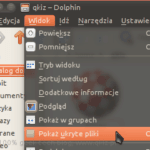Wie versteckte Dateien und Ordner in Ubuntu zeigen,
Im Folgenden eine sehr einfache Art und Weise die versteckten plikwów oder Ordner in Ubuntu anzuzeigen.
Es gibt viele Situationen,, die ihnen nützlich sein können,. jedoch, Es ist zu beachten,, dass, wenn diese Dateien versteckt, Dies ist für einen guten Grund ... so vorsichtig sein mit dem Service.
1. Abkürzung
Diese Verknüpfungen sind wichtig in den meisten Anwendungen.
Ubuntu i Xubuntu: Ctrl + h ( "H" für "hidden")
Kubuntu: Alt + .
2. Der Datei-Manager
Die meisten Dateimanager haben ein Feld in der Menü „Ansicht“ befindet sich auf Feld. Diese Steuerung wird oft „Versteckte Dateien“ genannt.
z.B., w Thunar , ziehen Sie das Menü Ansicht nach unten und klicken Sie auf „Alle Dateien“.
3. In anderen Grafikanwendungen
In der „Open ...“ Menü oder „Speichern unter ...“ mit einigen Anwendungen, Zwei frühere Methoden nicht funktionieren, Jedoch kann es sinnvoll sein, um die Datei in einem versteckten Ordner zu speichern. Er normalerweise nur tun rechten Maustaste auf die Datei im Explorer und wählen Sie „Alle Dateien“.
4. mit Terminal
Um eine Liste der Terminal-versteckte Gegenstände im aktuellen Ordner zu sehen, Geben Sie den Befehl :
1 | ls |
Um zu sehen, alle Artikel, einschließlich verborgener Elemente, einfach das Argument hinzufügen -a ( „Alle“ auf Englisch):
1 | ls - |
Und nur die Anzeige von versteckten Dateien und Ordnern:
1 | LS -d. * |
Wenn Sie hinzufügen / , Sie sehen nur die versteckten Ordner:
1 | LS -d. * / |
ls , Weitere Informationen über den Befehl ls .